系统迷相信很多朋友在使用win10的过程中,经常会碰到一些无法删除的文件,这些文件有可能是普通文件,也有可能是软件残留。之所以会删除不掉,一般是因为进程占用的问题,可能是某个进程正在使用该文件,所以你才无法删除。
遇到这种情况,我们可以先关闭与该文件相关的进程,然后再删除文件。具体的关闭方法,我们需要打开任务管理器,然后在进程详细信息里,找到相关进程,右键结束任务即可。如果我们实在找不到相关进程,可以重启下计算机,所有进程也就重启了,问题自然就能解决。
不过,系统迷在上面讲述的只是普通方法,大部分无法删除文件的问题都可以解决,但还是会有一些顽固文件,就算你重启计算机也没用。这个时候,我们就需要获取系统的TrustedInstaller权限,无论多顽固的文件都可以轻易删除。
win10获取TrustedInstaller权限删除顽固文件
首先,我们需要明白,TrustedInstaller权限比管理员权限更高,所以无法直接获取。网上的方法,每一次都得对文件属性进行各种编辑,太过麻烦。系统迷这次分享给大家一个简单的方法,可以直接用添加注册表的方式。
1、我们需要制作一个注册表功能文件。在桌面新建一个空白的txt文档,复制以下代码。
Windows Registry Editor Version 5.00 [HKEY_CLASSES_ROOT\*\shell\runas] @="获取TrustedInstaller权限" [HKEY_CLASSES_ROOT\*\shell\runas\command] @="cmd.exe /c takeown /f \"%1\" && icacls \"%1\" /grant administrators:F" "IsolatedCommand"="cmd.exe /c takeown /f \"%1\" && icacls \"%1\" /grant administrators:F" [HKEY_CLASSES_ROOT\Directory\shell\runas] @="获取TrustedInstaller权限" "NoWorkingDirectory"="" [HKEY_CLASSES_ROOT\Directory\shell\runas\command] @="cmd.exe /c takeown /f \"%1\" /r /d y && icacls \"%1\" /grant administrators:F /t" "IsolatedCommand"="cmd.exe /c takeown /f \"%1\" /r /d y && icacls \"%1\" /grant administrators:F /t"
2、将该文档文件名另存为“xitmi.reg”,注意文件扩展名一定要改成.reg才行。最后,双击打开该.reg文件即可。
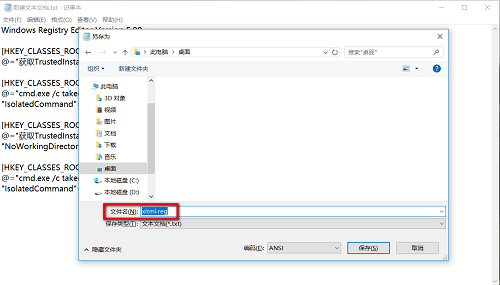
3、注册表文件添加成功后,你可以在右键文件的时候看到“获取TrustedInstaller权限”这一选项。
其实此方法的原理,就是将“获取TrustedInstaller权限”功能添加到你的右键菜单,如果下次碰到无法删除的文件,或者提示“文件使用中”,直接右键该文件,选择获取TrustedInstaller权限,然后再删除就可以了。
使用此方法是不是方便了很多呢,以后我们再也不用受顽固文件的困扰了。如果你也有这个需求,就赶紧试试吧。